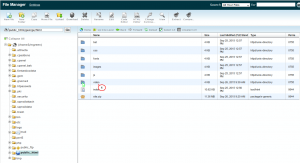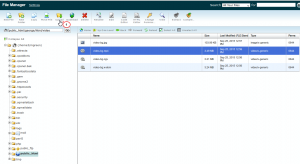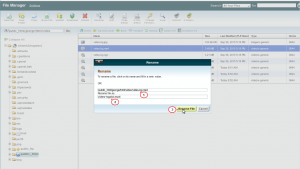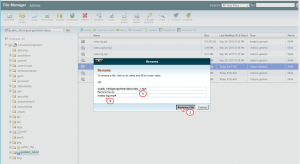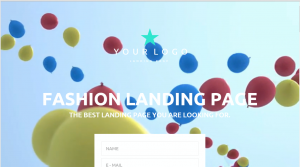- Web Templates
- E-commerce Templates
- CMS und Blog Templates
- Facebook Templates
- Website-Builder
Landing Page. Wie man ein Hintergrundvideo ändert
Oktober 22, 2015
Von diesem Tutorial erfahren Sie, wie man ein Hintergrundvideo in Landing Page Vorlagen ändert.
Landing Page. Wie man ein Hintergrundvideo ändert
-
Indem Sie entweder FTP oder Dateimanager nutzen, öffnen Sie den Ordner «Video», der sich in dem Stammordner Ihrer Website befindet:
-
Laden Sie das Video hoch, das Sie verwenden möchten, in Formaten mp4, ogv und webm in den Ordner «Video» hoch:
-
Wir benennen die ursprüngliche Datei video-bg.mp4 auf die Datei video-bgold.mp4 um:
-
Sie sollen jetzt die neue hochgeladene mp4 Datei umbenennen. Ihr Name muss wie der Name der ursprünglichen Datei – ‘video-bg’ sein:
-
Führen Sie dieselben Aktionen für zwei Dateien, die Sie hochgeladen haben, durch.
-
Nachdem Sie dies gemacht haben, kehren Sie zur Website zurück, um sich das Hintergrundvideo anzuschauen. Überzeugen Sie sich, dass Sie den Browser-Cache geleert haben:
Sie können das ausführliche Video-Tutorial nutzen: